Object Browser
Object Browser – инструмент для обзора и поиска объектов и составляющих их свойств, методов и прочих компонент, а также пространств имен, в которых они расположены. То есть для обзора и поиска всего богатства библиотеки классов .NET Framework. И не только ее. Таким образом, Object Browser – это что-то вроде справочной системы.
Щелкнем View ® Other Windows ® Object Browser. Перед вами откроется окно Object Browser, в левой панели которого Objects
вы увидите несколько строк (Рис. 4.17).
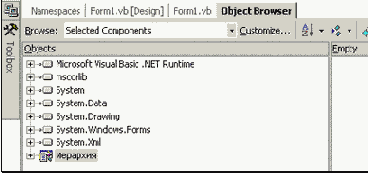
Рис. 4.17
Сборки. Каждая строка здесь является так называемой сборкой. Сборка – это файл (бывает – несколько файлов), хранящий в себе одно или несколько пространств имен. На рисунке вы видите те сборки, пространства имен которых в настоящий момент находятся в распоряжении вашего проекта.
Обратите внимание, что среди прочих сборок указана и сборка вашего проекта. О ней поговорим позже, а сейчас можете не обращать на нее внимания.
Остальные сборки, которые вы видите на рисунке, служат вместилищем пространств имен библиотеки классов .NET Framework. Не вся библиотека классов .NET Framework в настоящий момент подключена к вашему проекту, а лишь ее самые широко используемые части. Сделано это из экономии. Соответственно, на рисунке вы видите далеко не все сборки библиотеки классов .NET Framework. Но вы можете при желании быстро подключить дополнительные сборки (см. 25.2.2).
Файл сборки обычно имеет расширение dll или exe. По назначению сборки близки к широко известным библиотекам dll, но это не одно и то же.
В одной сборке может находиться несколько пространств имен и наоборот – одно пространство имен может располагаться в нескольких сборках. Часто сборка содержит пространство имен, одноименное с ней.
Пример путешествия по Object Browser. Давайте доберемся в Object Browser до метода Write класса Debug. Щелкните по плюсу в строке сборки System. Мы видим (Рис. 4.18), что внутрь сборки System входит несколько пространств имен. Каждое из них помечено парой фигурных скобок {}.
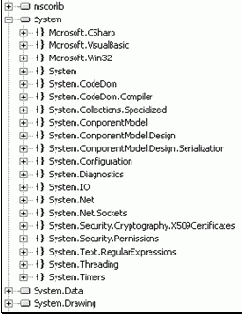
Рис. 4.18
Особенность отображения в этом окне заключается в том, что видны сразу же все пространства имен, находящиеся в сборке, включая и пространства вложенные в другие пространства. Так, вы видите и пространство имен System, и входящее в него пространство имен System.ComponentModel, и пространства имен, входящие в System.ComponentModel.
Щелкните по плюсу в пространстве имен System.Diagnostics, которое предоставляет нам разнообразные инструменты, в том числе и для отладки программы. Мы видим (Рис. 4.19) внутри пространства имен большое количество объектов.
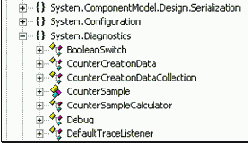
Рис. 4.19
Щелкните по классу Debug (по нему самому, а не по плюсу), чтобы выделить его. Мы видим (Рис. 4.20) в правой панели Object Browser компоненты класса Debug: свойства и методы. В нижней части окна вы видите краткое описание выделенного элемента. Со временем мы научимся понимать эти описания.
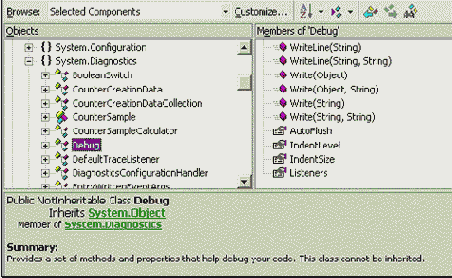
Рис. 4.20
Имейте в виду, что не все компоненты, входящие в данный класс, показаны в правой панели. Многие, доставшиеся «по наследству» от родительских классов (см. 22.7) не указаны.
Еще один пример: Доберемся до цвета Yellow объекта Color. Щелчками по минусикам сверните все строки в левой панели окна Object Browser, чтобы она приобрела первоначальный вид. Затем щелчком по плюсу зайдите в сборку System.Drawing, в ней зайдите в пространство имен System.Drawing, в нем найдите объект (структуру) Color и выделите ее щелчком. В правой панели вы увидите множество свойств этой структуры, имена которых являются названиями цветов. Среди них вы увидите и Yellow.
Как я уже говорил, некоторые пространства имен могут частями встречаться сразу в нескольких сборках. Так, части пространства имен Microsoft.VisualBasic
мы видим и в сборке Microsoft Visual Basic (по-другому – Microsoft Visual Basic.NET Runtime) и в сборке System, части пространства имен System мы видим и в сборке System в сборке mscorlib.
Замечание. Обратите внимание, что в Object Browser имеется много свойств, которых нет в окне свойств, так как здесь приведены и те свойства, которые имеют смысл только в режиме [run]. Например, свойство SelectionLength объекта TextBox, которое выдает длину фрагмента текста, выделенного нами в текстовом поле.
Поиск. Очень удобна возможность поиска в Object Browser нужных нам компонентов. Для этого используется кнопка поиска

Microsoft.VisualBasic.Interaction
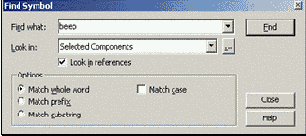
Рис. 4.21